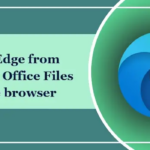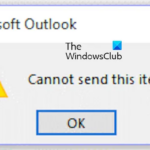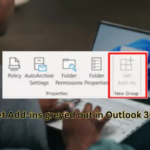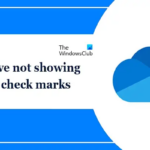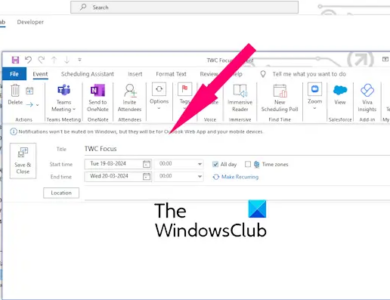Cómo utilizar Microsoft Reading Coach en Immersive Reader
Por ahora, sólo un vista previa del entrenador de lectura está disponible en Office o Microsoft 365 (OneNote para web y Word para web), Minecraft: Edición Educativa, Escritorio OneNote 365, Asignaciones de equipos, etc. Más adelante, estará disponible en más plataformas o aplicaciones. También puede utilizar la aplicación web o la aplicación Microsoft Store de ing Coach por separado.
Cómo utilizar Microsoft ing Coach en Immersive er
A utilizar Microsoft ing Coach en Immersive er Para obtener comentarios y practicar la lectura, siga los siguientes pasos:
- Abra el Lector inmersivo en la aplicación compatible
- Encienda el entrenador de lectura
- empezar la lectura
- Obtenga el informe de lectura
- Practica las palabras difíciles.
- Personalice la configuración del entrenador de lectura.
1) Abra el Lector inmersivo en la aplicación compatible
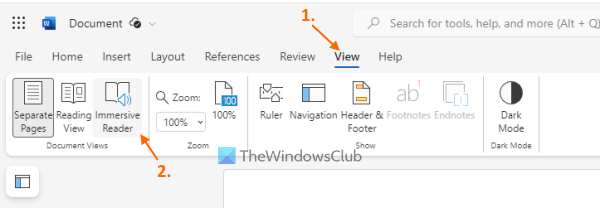
2) Encienda el entrenador de lectura
3) Iniciar la lectura

Ahora, lee el párrafo o documento de Word. El tiempo recomendado de lectura es de hasta 10 minutos para un mejor informe, pero puedes hacerlo más o menos. Una vez que haya terminado, presione el Para de leer en el modo Lector inmersivo.
4) Obtenga el informe de lectura
- Su precisión de lectura en porcentaje
- ¿Cuánto tiempo dedicas a leer el contenido?
- Palabras correctas por minuto, y
- Palabras que le resultan difíciles de leer o que le resultaron más difíciles.
Relacionado: Cómo utilizar Presenter Coach en Microsoft PowerPoint Online
5) Practica las palabras difíciles
- Estira la palabra: para que te resulte más fácil leer
- Escuche la palabra y
- A Diccionario de imágenes que proporciona una imagen relacionada con esa palabra en particular. Sin embargo, esta opción no estará disponible para todas las palabras.
Cuando esté listo, presione el Micrófono icono y lea o pronuncie esa palabra. Después de eso, puedes saltar a la siguiente palabra y así sucesivamente.
6) Personalizar la configuración del entrenador de lectura

- Sensibilidad de pronunciación: Puede ajustar esta configuración a Menos sensitivo, Más sensibleo Por defecto. Ayuda a la función a decidir qué tan estricto debe ser al escuchar su lectura y estimar los errores.
- Elige una voz: Además de usar la voz predeterminada (Jenny), 25+ Hay más voces disponibles para elegir.
- Seleccione el estilo del mensaje: Puede seleccionar un Mas directo o Más solidario estilo de sugerencia para el entrenador de lectura.
Eso es todo.
¿Cómo funciona Microsoft ing Coach?
Microsoft ing Coach es una herramienta impulsada por inteligencia artificial y funciona mediante historias, documentos o párrafos leídos por estudiantes o un usuario en un micrófono en su computadora. Según la lectura, encuentra/detecta automáticamente palabras desafiantes para el usuario y proporciona una plataforma para aprender o practicar esas palabras más fácilmente.
¿Microsoft ing Coach es gratuito?
La respuesta es Sí. Microsoft ing Coach es gratuito para estudiantes y estudiantes individuales. Sin embargo, por ahora sólo puedes utilizar su versión preliminar. Puede usar la aplicación web ing Coach, la aplicación Microsoft Store o usarla dentro de una aplicación compatible (como OneNote para web).
Lea a continuación: Las mejores aplicaciones, sitios web y herramientas de aprendizaje electrónico para educar a los niños en casa.